Загрузить PDF
Загрузить PDF
В этой статье вы узнаете, как скрыть свой номер телефона от общественного просмотра на Facebook. Этот процесс отличается от того, при котором номер телефона полностью удаляется.
-

1
Откройте приложение Facebook. Иконка приложения выглядит как большая буква «F» на синем фоне. Если вы вошли в систему, то окажетесь на своей Ленте новостей.
- Если вы не вошли на систему, тогда введите свой адрес электронной почты (или номер телефона) и пароль, после чего нажмите «Войти».
-

2
Нажмите ☰. Эта кнопка находится либо в правом нижнем углу экрана (iPhone), либо в правом верхнем (Android).
-

3
Нажмите на свое имя в верхней части меню. После этого вы попадете на страницу профиля.
-

4
Пролистайте вниз и нажмите на опцию Расскажите о себе. Она находится ниже информационного раздела, сразу под изображением профиля.
-

5
Нажмите на опцию Контактная и основная информация. Вы найдете ее под списком с информацией о профиле, которая находится вверху страницы. Здесь вы найдете опцию «Мобильные телефоны».
-

6
Пролистайте вниз и нажмите Редактировать рядом с заголовком «Контактная информация». Расположение этого раздела будет зависеть от информации, которая есть на вашей странице. Она будет находиться над полем «Общая информация»
-

7
Нажмите на кнопку справа от номера телефона. В верхней части этой страницы, под заголовком «Номер мобильного телефона», будет указан номер вашего телефона.
-

8
Нажмите Только я. Эта опция находится внизу выпадающего меню. Это позволит сохранить номер телефона на вашем профиле, чтобы вы продолжили пользоваться Facebook Messenger, но при этом ваш номер будете видеть только вы.
- Нажмите на опцию Дополнительные настройки, чтобы увидеть больше подробностей.
Реклама
-

1
Откройте сайт Facebook. Если вы вошли в систему, то окажетесь на своей Ленте новостей.
- Если вы не вошли в систему, тогда введите свой адрес электронной почты (или номер телефона) и пароль, после чего нажмите «Войти».
-

2
Нажмите на свое имя. Вы увидите его в правой верхней части меню.
-

3
Нажмите на опцию Информация. Она находится справа от изображения профиля.
-

4
Наведите курсор на свой номер телефона. Номер телефона находится в правой части раздела «Информация».
-

5
Нажмите Редактировать контактную и основную информацию. Эта опция появляется, когда наводишь курсор на номер телефона.
-

6
Нажмите Редактировать справа от номера телефона. Эта кнопка не появится, пока вы не наведете курсор на поле «Мобильные телефоны».
-

7
Нажмите на иконку с замком. Она находится сразу под телефонным номером.
-

8
Нажмите Только я. Эта опция находится внизу выпадающего меню. Это позволит сохранить номер телефона на вашем профиле, чтобы вы продолжили пользоваться Facebook Messenger, но при этом ваш номер будете видеть только вы.
- Нажмите «▼Дополнительные настройки» внизу выпадающего меню, чтобы увидеть больше подробностей.
Реклама
Советы
- Регулярно проверяйте эти настройки, чтобы убедиться, что они такие же, какими вы их установили.
Реклама
Предупреждения
- После обновления Facebook ваши настройки могут измениться.
Реклама
Об этой статье
Эту страницу просматривали 35 728 раз.
Была ли эта статья полезной?
Одна из самых больших проблем, которое могут нанести серьезный ущерб вашей информационной безопасности – это слив ваших персональных данных, предоставленных для регистрации аккаунта в социальной сети. Происходит такое повсеместно и доставляет массу неудобств интернет-пользователям. Чтобы хоть как-то повлиять на ситуацию, рассказываем сегодня, как скрыть на Фейсбуке номер телефона.
А если вы не хотите заморачиваться с настройками социальной сети и одновременно с этим иметь высокий уровень анонимности при использовании интернет-сервисов, рекомендуем обратить внимание на виртуальные номера от «Grizzly Sms». Любая площадка, одноразовый номер любой страны мира, низкие цены и полная анонимность – вот, что вы получите, если выберите смс-активацию с помощью нашего сервиса. Попробуйте надежные номера для регистрации на Facebook и других площадках уже сегодня и получите 100% гарантию результата!
Как скрыть номер телефона на Фейсбук через приложение?

Как показывает практика, удобнее всего осуществить задуманное именно с мобильного гаджета. Не надо просматривать длинные видео-инструкции, просто сделайте следующее, перед тем, как скрыть номер телефона на Facebook:
1. Запустите приложение соцсети с вашего смартфона (иконка в виде большой синей буквы F);
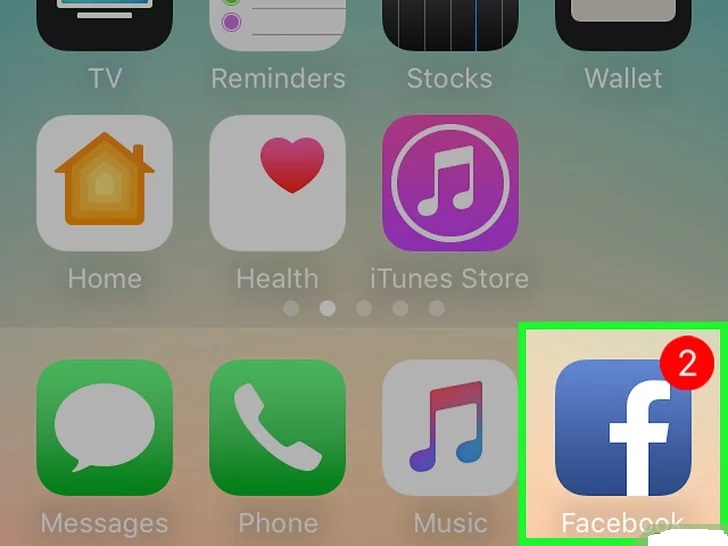
2. Войдите в аккаунт, если не авторизированы;
3. Отыщите кнопку с тремя горизонтальными полосками и нажмите на нее, чтобы открыть меню настроек (на устройстве под управлением Андроид кнопка будет располагаться в верхнем правом углу, если у вас iOS – внизу справа);
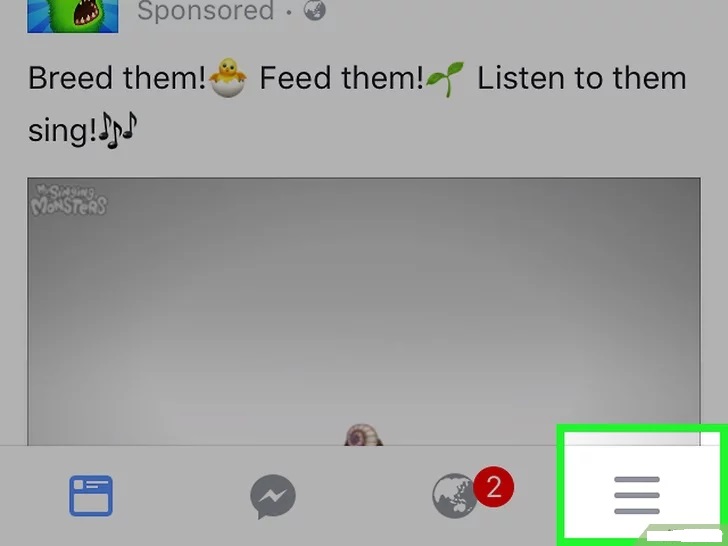
4. Нажмите на имя профиля вверху и перейдите в его настройки;
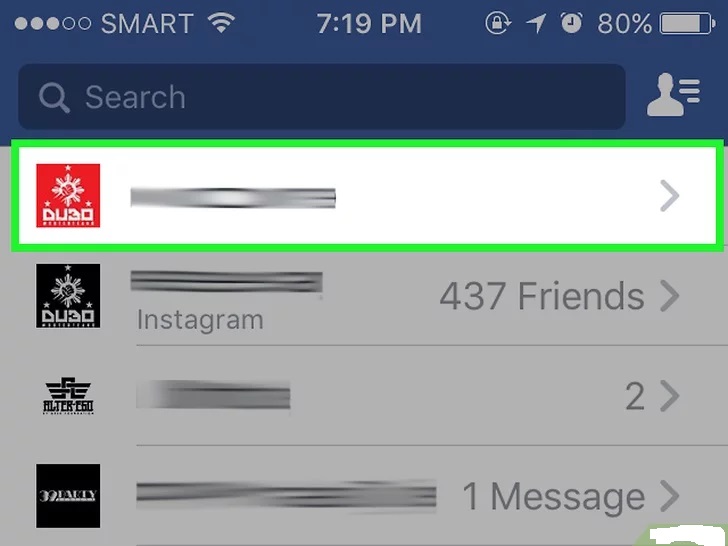
5. Внизу под изображением профиля активируйте меню “Рассказать о себе”;
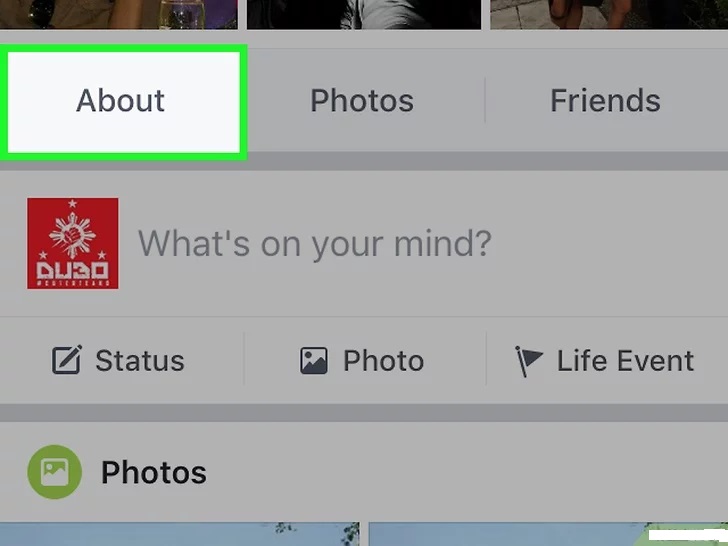
6. Далее – кнопка “Контактная информация”;
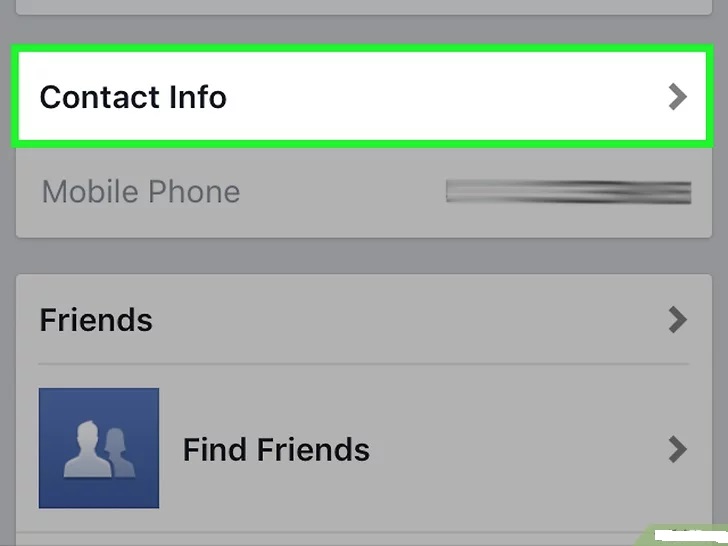
7. Далее – опция “Мобильные телефоны”;
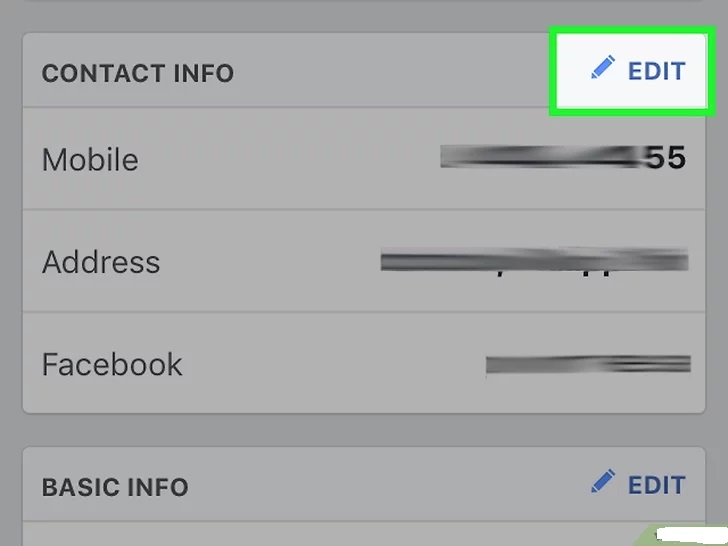
8. Далее – кнопка “Редактировать” внизу страницы;
9. Нажмите на кнопку с изображением замка справа от привязанного номера телефона;
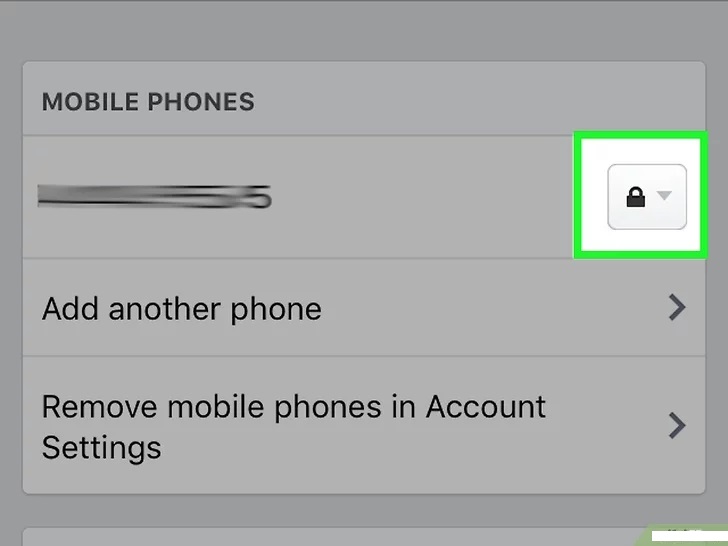
10. Выберите вариант отображения вашего контакта для остальных пользователей. Если хотите скрыть ото всех – выберите “Только я”. Также можно, например, оставить номер видимым для друзей.
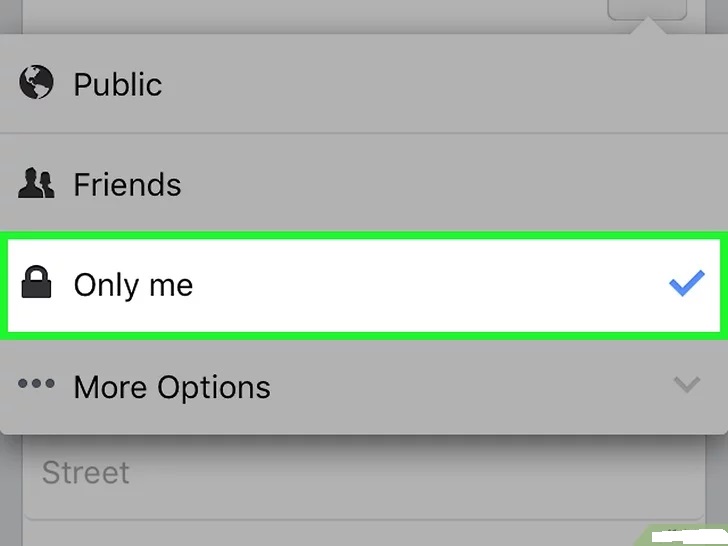
Как скрыть номер телефона на Фейсбук с компьютера?
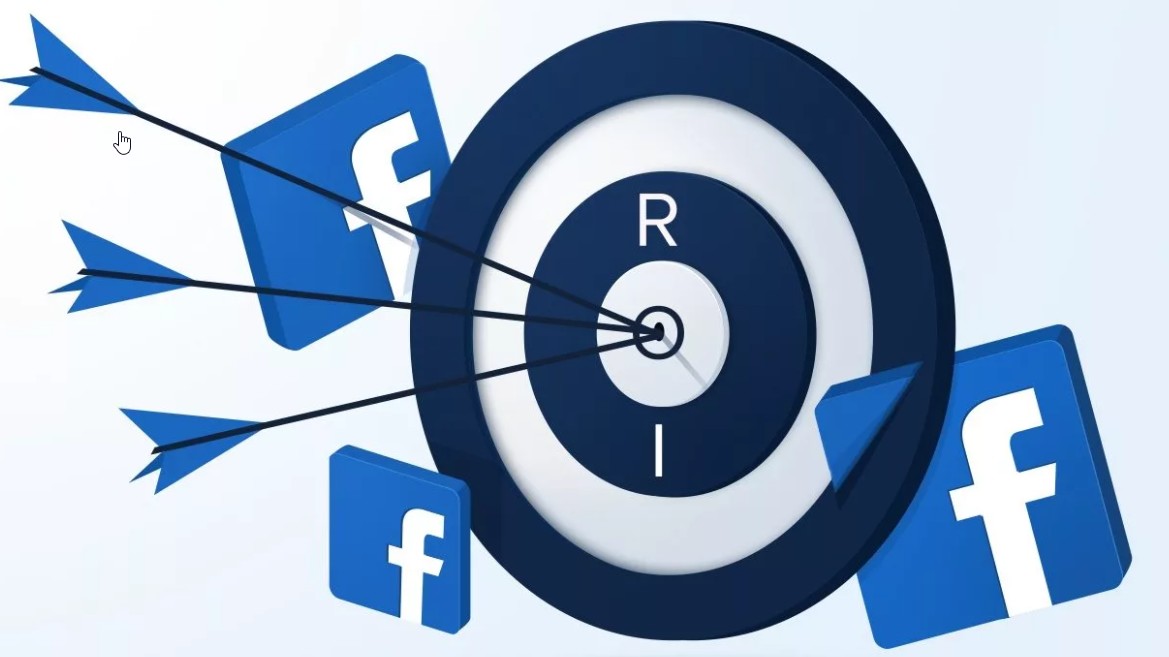
Чтобы проделать то же самое с компьютера, необходимо открыть сайт социальной сети в любом браузере и авторизоваться при помощи логина и пароля. Ну а перед тем, как скрыть телефон на Facebook, выполните несколько простых действий:
1. Кликните по вашему имени, чтобы перейти в профиль;
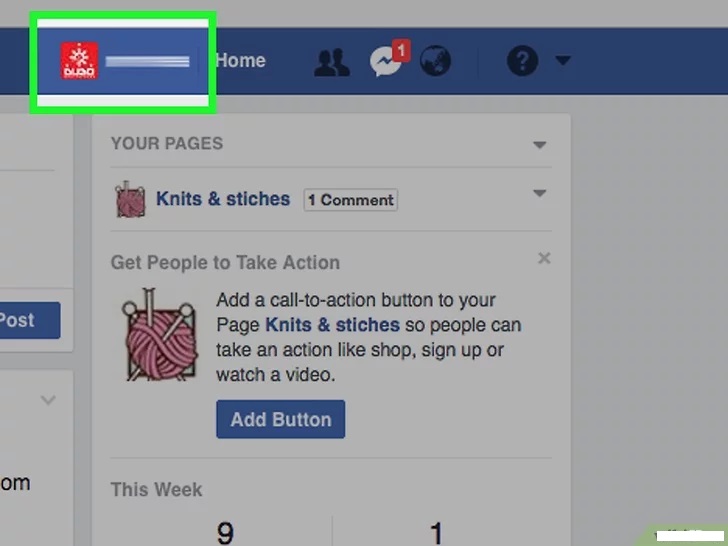
2. Далее выберите раздел “Обо мне” и опцию “Информация” в нем;
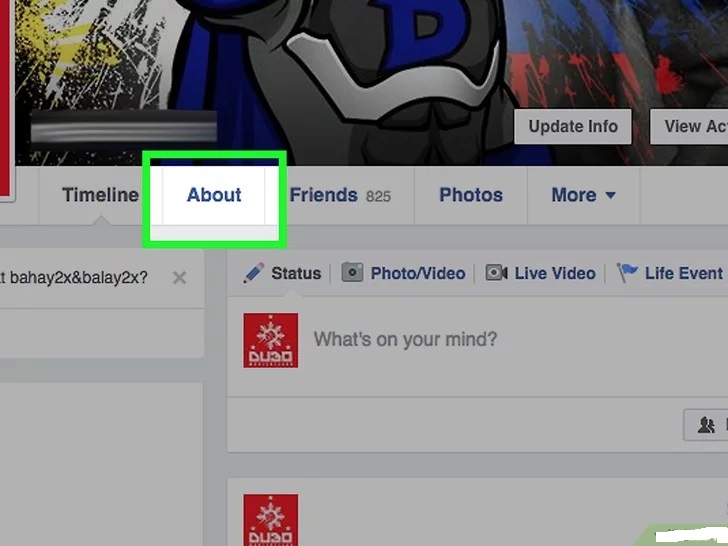
3. В правой части раздела “Информация” будет находиться привязанный номер телефона. Кликните под ним по кнопке “Редактировать контактную и основную информацию” (появится после наведения курсора на номер);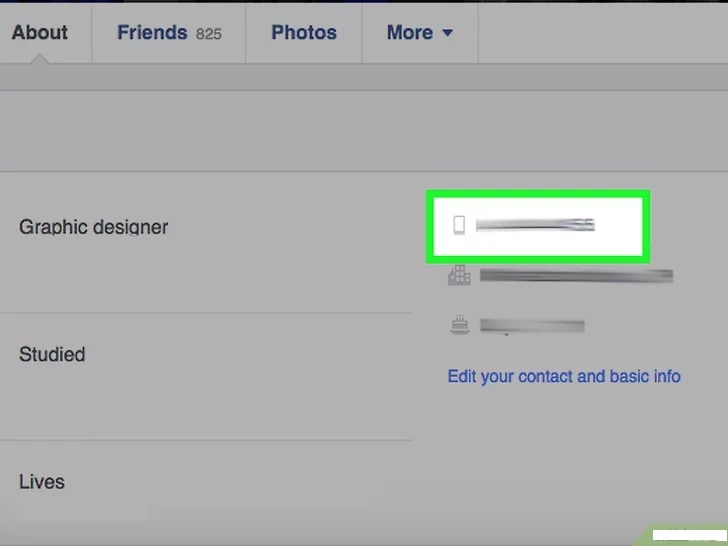
4. Далее следует нажать на кнопку “Редактировать” справа от контакта;
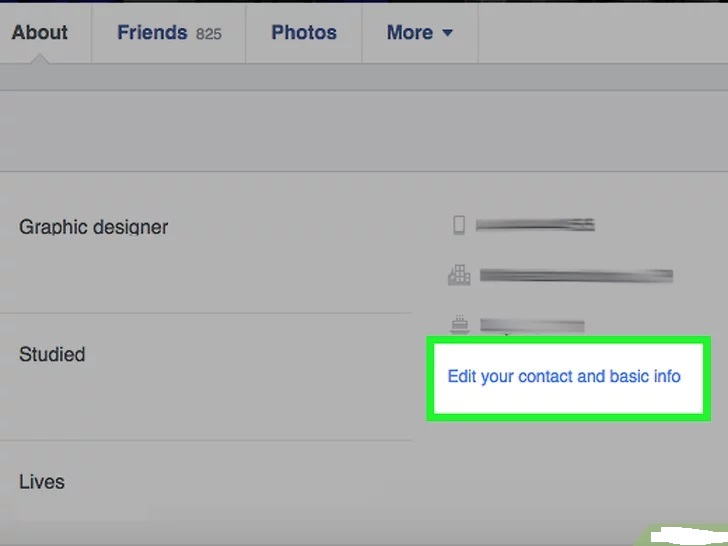
5. Под телефонным номером кликните по кнопке с изображением замка и выберите вариант отображения вашего номера, соответствующий вашим требованиям. Например, “Только мне” или “Только друзьям”.
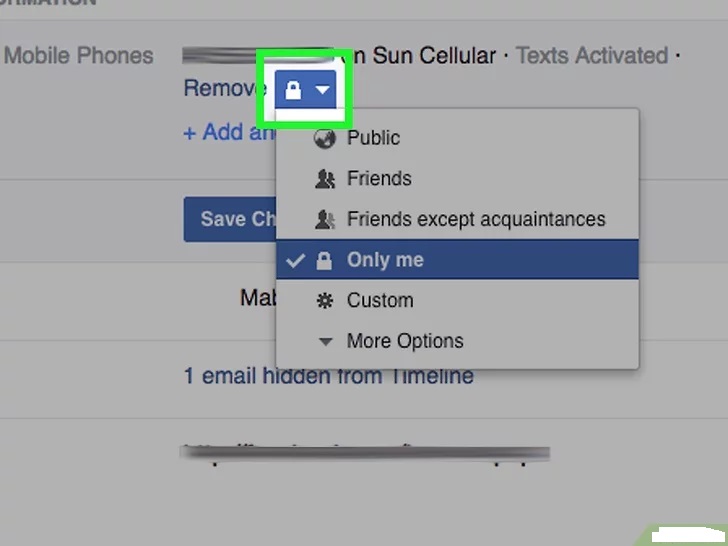
Как удалить номер телефона на Фейсбуке?

Если вы полностью утратили доверие к надежности хранения вашей персональной информации соцсетью, система предусматривает вариант полного удаления номера телефона из аккаунта. И сделать это не сложнее, чем гуглить информацию о том, как скрыть номер телефона на Facebook. Вот пошаговый алгоритм:
1. С любого устройства войдите в ваш аккаунт в соцсети и перейдите в опцию “Настройки и конфиденциальность” (кликните или нажмите на иконку с вашим аватаром в правом верхнем углу);
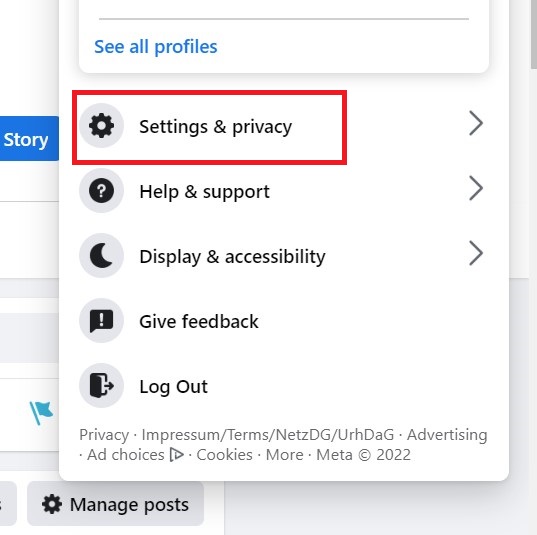
2. Далее перейдите в “Настройки”;
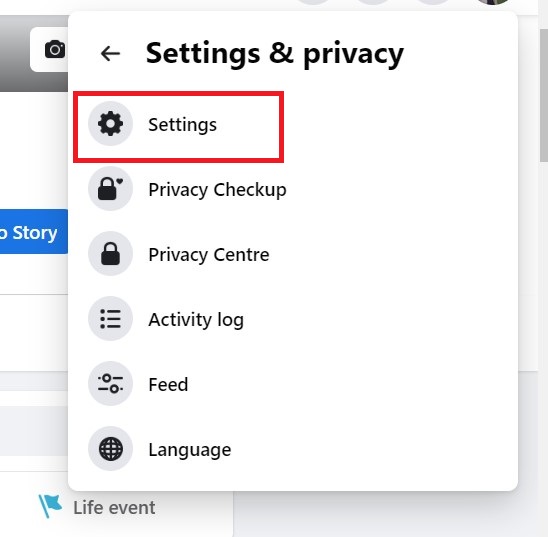
3. Пролистайте вниз и в левой части экрана увидите раздел настроек “Мобильные устройства”. Он-то вам и нужен, кликайте;
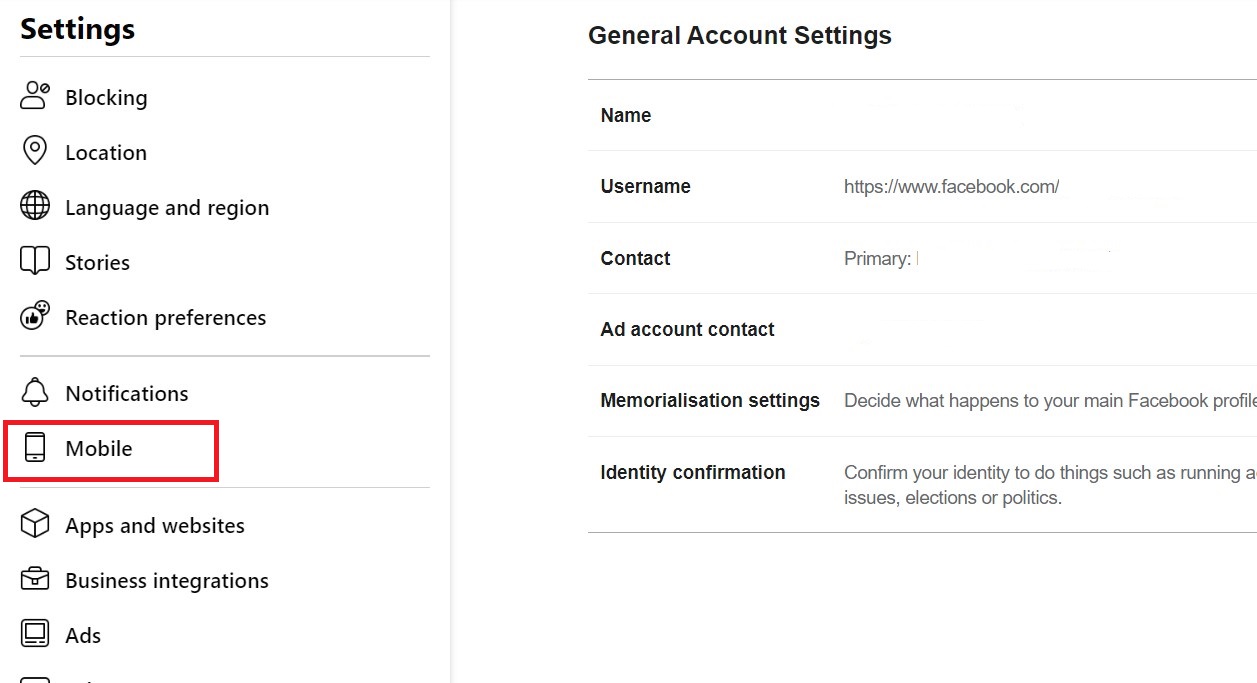
4. Вы увидите привязанный номер телефона, а под ним – кнопку “Удалить”. Воспользуйтесь ею;
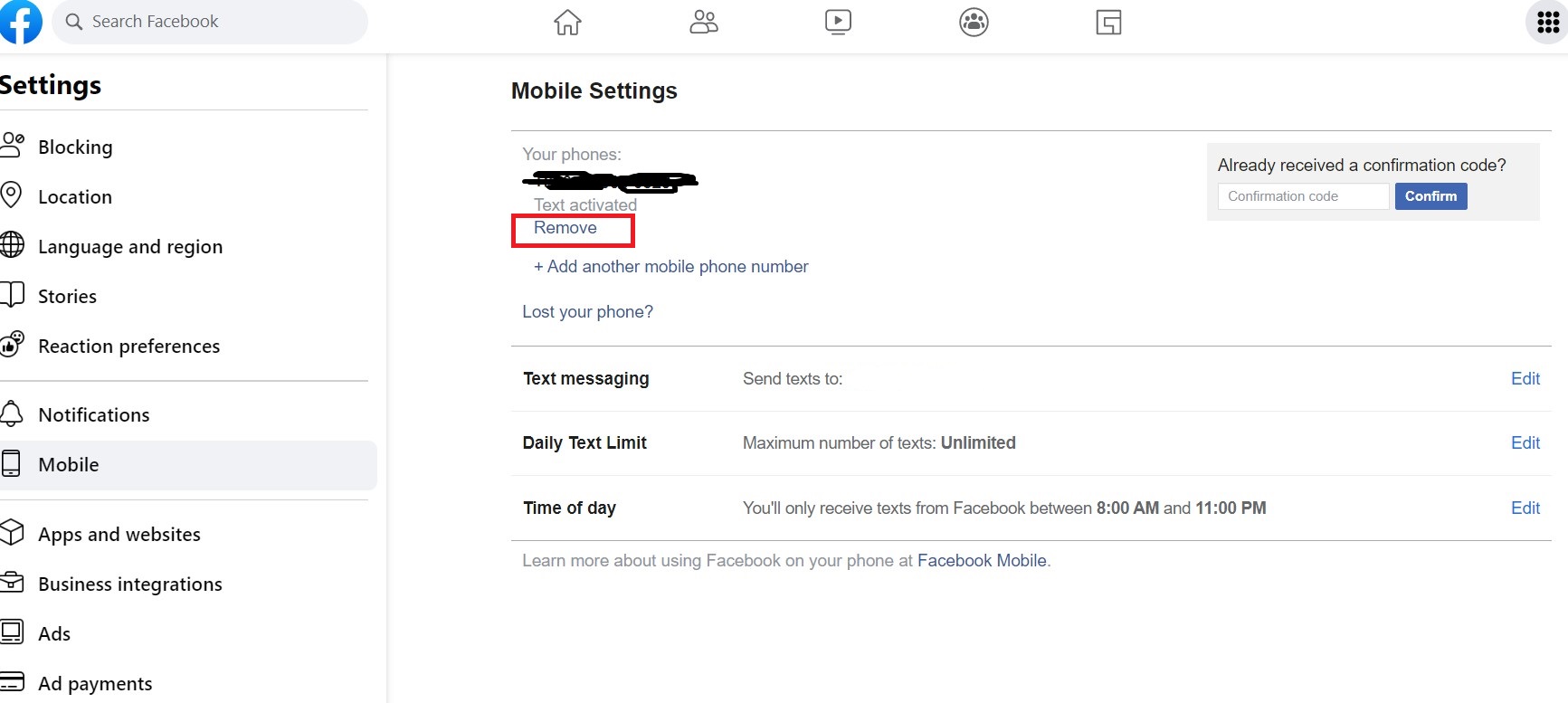
5. Подтвердите ваше действие – нажмите на “Удалить номер”.
Скрываем номер телефона при помощи виртуальной смс-активации
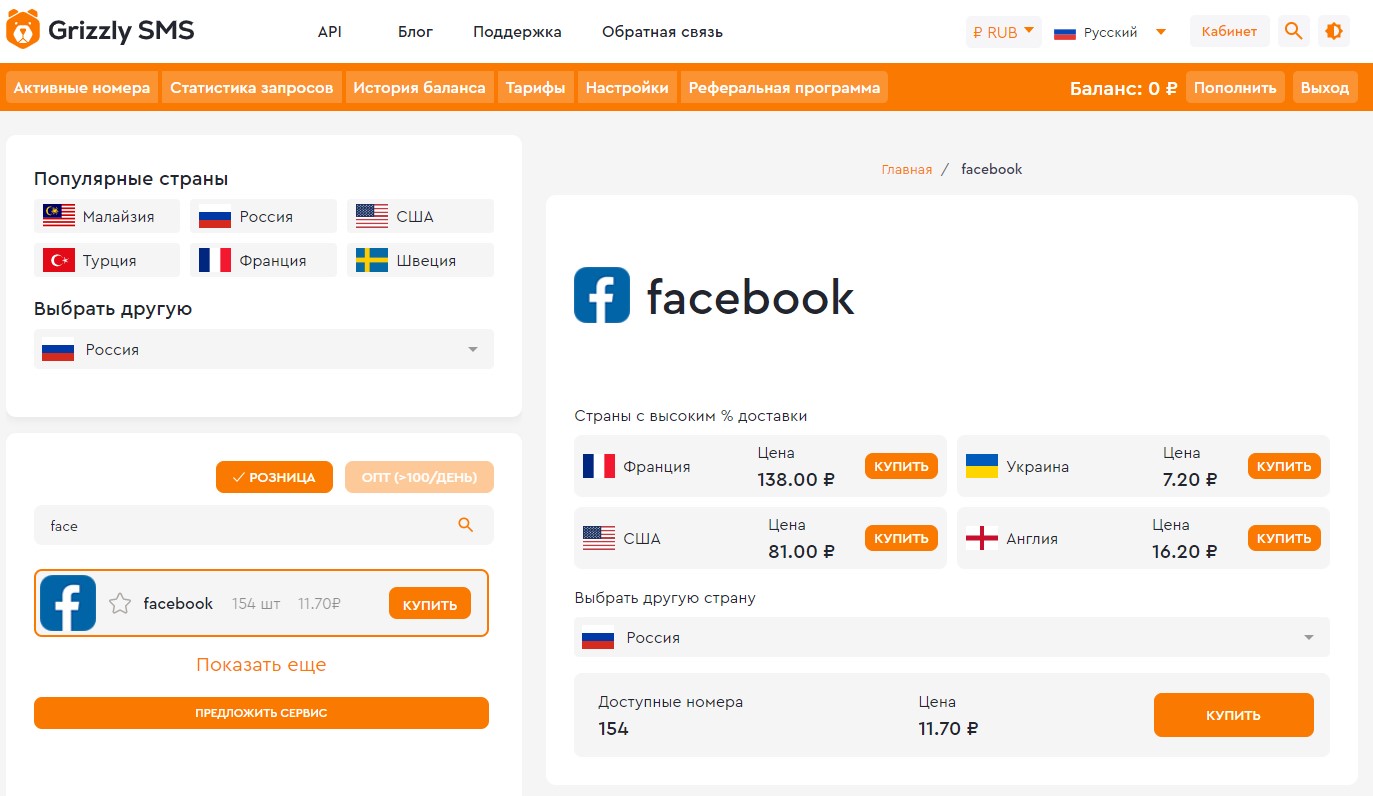
Если же вы хотите решить проблему своей информационной безопасности раз и навсегда, рекомендуем воспользоваться виртуальным номером телефона для смс-верификации аккаунта. Сделать это можно как во время регистрации нового профиля, так и привязать новый контакт в существующем аккаунте.
Все, что вам необходимо сделать, чтобы больше не беспокоиться о том, как скрыть номер на Фейсбуке – приобрести недорогой виртуальный номер на «Grizzly Sms». Делается это в два клика, а стоит всего несколько рублей. Если намерены вести свои социальные сети максимально безопасно, читайте о том, как зарегистрироваться на Facebook без номера телефона.
-

1
Open the Facebook app. It’s the white «F» on a blue background icon. If you’re logged in, doing so will open your News Feed.
- If you aren’t already logged into Facebook, type in your email address (or phone number) and password and tap Log In.
-

2
Tap ☰. It’s in either the bottom right corner of the screen (iPhone) or the top right corner of the screen (Android).
Advertisement
-

3
Tap your name. You should see it at the top of the menu here. Doing so will take you to your profile page.
-

4
Scroll down and tap About. It’s below the information section that appears underneath your profile picture.
-

5
Tap Contact Info. You’ll find this option below the list of profile information that’s at the top of the page. It should have «Mobile Phone» listed beneath it.
-

6
Scroll down and tap Edit next to the «Contact Info» heading. This section’s location will vary based on the information you have on your Facebook page, but it should be above the «Basic Info» box.
-

7
Tap the box to the right of your phone number. You’ll see your phone number at the top of this page underneath the «Mobile Phones» heading.
-

8
Tap Only me. This option is near the bottom of the pop-out menu here. Setting your phone number to Only me keeps it on your profile so you can continue to use Facebook Messenger, but only you will be able to view it.
- You may have to tap More Options … to view the Only me option.
Advertisement
-

1
Open the Facebook website. If you’re logged into Facebook, doing so will open your News Feed.
- If you aren’t logged into Facebook, enter your email address (or phone number) into the top right corner of the screen and click Log In.
-

2
Click on your name. It should be in the upper right-hand side of the Facebook page.
-

3
Click About. It’s located under your Cover Photo.
-

4
Hover your cursor over the phone number. You’ll find this option in the upper right side of the «About» page.
-

5
Click Edit your contact and basic info. This option appears when you hover your cursor over the phone number.
-

6
Click Edit to the right of your phone number. The Edit button won’t appear until you move your mouse cursor over the «Mobile Phones» box.
-

7
Click the padlock icon. It’s directly below your phone number.
-

8
Click Only me. This option is in the drop-down menu that appears. Doing so will keep your phone number on your profile so you can continue to use Facebook Messenger, but only you will be able to view it.
- You may have to click ▼ More Options at the bottom of the drop-down menu first to see the Only me option.
Advertisement
Add New Question
-
Question
How do I hide my phone number on Facebook?

EditorKrijim
Community Answer
You can remove your phone number in your account settings.
-
Question
How long does it take for the phone number to be hidden from viewers?

It should become hidden straight away, unless it indicates a little time will be taken.
Ask a Question
200 characters left
Include your email address to get a message when this question is answered.
Submit
Advertisement
-
You should regularly check to see if these settings are the same as you’ve set them in the past or not.
Thanks for submitting a tip for review!
Advertisement
-
As Facebook updates, your settings may change.
Advertisement
About This Article
Article SummaryX
1. Open the Facebook app.
2. Tap ☰
3. Tap your name.
4. Tap About.
5. Tap Contact Info.
6. Tap Edit to the right of the Contact Info heading.
7. Tap the icon to the right of your number.
8. Tap Only me.
Did this summary help you?
Thanks to all authors for creating a page that has been read 271,353 times.
Is this article up to date?
-

1
Open the Facebook app. It’s the white «F» on a blue background icon. If you’re logged in, doing so will open your News Feed.
- If you aren’t already logged into Facebook, type in your email address (or phone number) and password and tap Log In.
-

2
Tap ☰. It’s in either the bottom right corner of the screen (iPhone) or the top right corner of the screen (Android).
Advertisement
-

3
Tap your name. You should see it at the top of the menu here. Doing so will take you to your profile page.
-

4
Scroll down and tap About. It’s below the information section that appears underneath your profile picture.
-

5
Tap Contact Info. You’ll find this option below the list of profile information that’s at the top of the page. It should have «Mobile Phone» listed beneath it.
-

6
Scroll down and tap Edit next to the «Contact Info» heading. This section’s location will vary based on the information you have on your Facebook page, but it should be above the «Basic Info» box.
-

7
Tap the box to the right of your phone number. You’ll see your phone number at the top of this page underneath the «Mobile Phones» heading.
-

8
Tap Only me. This option is near the bottom of the pop-out menu here. Setting your phone number to Only me keeps it on your profile so you can continue to use Facebook Messenger, but only you will be able to view it.
- You may have to tap More Options … to view the Only me option.
Advertisement
-

1
Open the Facebook website. If you’re logged into Facebook, doing so will open your News Feed.
- If you aren’t logged into Facebook, enter your email address (or phone number) into the top right corner of the screen and click Log In.
-

2
Click on your name. It should be in the upper right-hand side of the Facebook page.
-

3
Click About. It’s located under your Cover Photo.
-

4
Hover your cursor over the phone number. You’ll find this option in the upper right side of the «About» page.
-

5
Click Edit your contact and basic info. This option appears when you hover your cursor over the phone number.
-

6
Click Edit to the right of your phone number. The Edit button won’t appear until you move your mouse cursor over the «Mobile Phones» box.
-

7
Click the padlock icon. It’s directly below your phone number.
-

8
Click Only me. This option is in the drop-down menu that appears. Doing so will keep your phone number on your profile so you can continue to use Facebook Messenger, but only you will be able to view it.
- You may have to click ▼ More Options at the bottom of the drop-down menu first to see the Only me option.
Advertisement
Add New Question
-
Question
How do I hide my phone number on Facebook?

EditorKrijim
Community Answer
You can remove your phone number in your account settings.
-
Question
How long does it take for the phone number to be hidden from viewers?

It should become hidden straight away, unless it indicates a little time will be taken.
Ask a Question
200 characters left
Include your email address to get a message when this question is answered.
Submit
Advertisement
-
You should regularly check to see if these settings are the same as you’ve set them in the past or not.
Thanks for submitting a tip for review!
Advertisement
-
As Facebook updates, your settings may change.
Advertisement
About This Article
Article SummaryX
1. Open the Facebook app.
2. Tap ☰
3. Tap your name.
4. Tap About.
5. Tap Contact Info.
6. Tap Edit to the right of the Contact Info heading.
7. Tap the icon to the right of your number.
8. Tap Only me.
Did this summary help you?
Thanks to all authors for creating a page that has been read 271,353 times.
Is this article up to date?
Facebook всячески мотивирует юзеров указывать в аккаунтах номера своих телефонов, будто бы в целях повышения безопасности. Однако выставлять напоказ еще и эти данные как-бы не особо хочется. К тому же есть мнение, что, если номер вы все же указали, то лучше его скрыть. Тоже из соображений безопасности.
Чем опасен номер телефона в открытом доступе, рассказывать мы не будем. Отметим только, что в наше время, располагая такой информацией, даже просто через Google можно «накопать» много чего, а ведь существуют и другие, более специфические базы данных…
Facebook, как и многие другие сайты, просит номерок (при создании нового аккаунта или при загрузке фото и видео с телефона) якобы с благой целью, чтобы в будущем предотвратить несанкционированный вход в учетную запись.
Но только юзеры оставляя номера телефонов, что называется на видном месте, фактически предоставляют их в распоряжение нечистым на руку товарищам, которые умеют использовать такого рода информацию (как правило, в сочетании с другими персональными данными включая, те же фотографии, видео, фрагменты частных переписок и пр.), по-своему.
В общем, в наше время лучше не «светить» номер своего личного телефона на весь Интернет без необхолимости, но если в своем Facebook вы его уже вывесили, то его лучше скрыть от посторонних глаз.
Итак, как скрыть номер телефона в Facebook:
- заходим в свой аккаунт, находим и кликаем стрелочку, которая появится в правом верхнем углу панели, и в меню выбираем «Настройки аккаунта«;
- далее на левой панели странички настроек кликаем «Конфиденциальность«;
- в разделе «Кто может меня найти» выбираем «Кто может вас найти с помощью указанного вами номера телефона?«
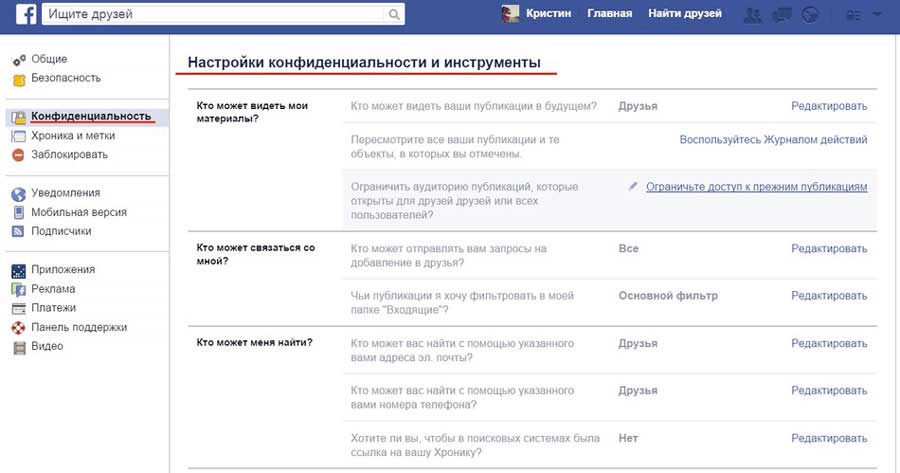
- здесь видим 2 вроде бы не связанные друг с дружкой опции, первая из которых позволяет указать, кто может находить вас по номеру телефона, а вторая разрешает или запрещает поисковым системам сохранять ссылку на вашу «Хронику».
- Так вот, чтобы скрыть номер телефона в Facebook, необходимо отключить (снять галочку) опцию «Разрешить поисковым системам давать ссылку на вашу Хронику».
- в завершение важно не забыть подтвердить команду кнопкой … «Подтвердить«, пардон за тавтологию.
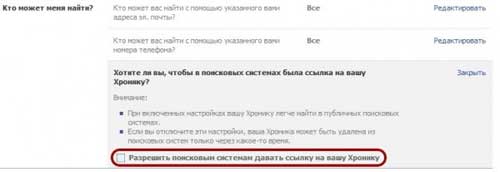

Вот уже много лет каждый имеет профиль в Facebook или, по крайней мере, знает, как эта социальная сеть структурирована. На самом деле эта платформа постепенно вошла в нашу жизнь и теперь является неотъемлемой частью нашей повседневной жизни, а также становится практически инструментом обмена информацией.
В нашем личном профиле мы будем вводить нашу информацию, такую как дата рождения, степень или сентиментальная ситуация, но в дополнение к адресу электронной почты, присущему учетной записи, у нас также есть возможность ввести наш номер телефона.
Что, если после того, как вы вставите его, вы обнаружите, что передумали, подумав об этом? Не волнуйтесь, у нас есть решение для каждой проблемы. Если вы продолжите читать, мы действительно позволим вам научиться скрывать и не показывать свой номер телефона на Facebook.
На самом деле добавление этой, казалось бы, незначительной детали могло бы стать эффективным сдерживающим фактором для такой ужасной кражи учетных записей, осуществляемой, по большей части, опытными и коварными веб-хакерами. Это связано с тем, что вы можете легко активировать двухфакторную аутентификацию по своему номеру телефона, что является единственным полезным способом защиты вашего социального профиля и вашей личной информации.
Однако, что касается странного парадокса, ввод номера мобильного телефона может одновременно подвергнуть нас воздействию неизвестных людей, которые, к сожалению, могут увидеть в этой информации инструмент для того, чтобы досадить нам или попытаться настойчиво связаться с нами.
Как скрыть номер телефона
Чтобы не показывать наш номер телефона никому, кто имеет доступ к этой платформе, просто выполните эту простую операцию:
- Войдите в свою учетную запись и нажмите на фотографию своего профиля;
- Как только вы откроете экран своего личного профиля, зайдите под изображение обложки и выберите «информация»;
- После этого нажмите «Общие сведения», расположенную слева;
- Перейдите на свой номер «мобильного телефона», и как только перед вами появится слово «Изменить», вам придется выбрать его;
- В меню, расположенном рядом с номером, выберите опцию «Только я», чтобы эта информация была видна только вам;
- Однако если вы хотите скрыть эту информацию только для людей, которых вы не знаете, просто выберите опцию друзья; таким образом, все люди, которые у вас есть в списке друзей, могут иметь доступ к вашему номеру телефона;
- Нажав на другие параметры, вы также можете выбрать аудиторию, которая может просматривать ваш номер, например: семья, ближайшие друзья;

Если вместо этого вам просто нужно скрыть свой номер, но вы действительно хотите навсегда удалить его из своего профиля, вам нужно будет сделать это: как только вы перейдете в меню информация, вам нужно будет выбрать голосовую контактную информацию, затем нажать кнопку Изменить, и как только вы окажетесь прямо на своем номере телефона, вам нужно будет выбрать опцию Удалить. После выполнения этих шагов вы сможете чувствовать себя комфортно, так как ваш номер мобильного телефона больше не будет находиться на платформе Facebook.
Короче говоря, даже в этом случае справедливо сказать, что все имеет решение!
